随着科技的发展,笔记本电脑已经成为我们生活和工作中必不可少的工具。而其中的摄像头功能更是方便了我们与他人进行视讯沟通、拍摄照片和视频等。但有时我们可能会不知道如何打开这个功能,本文将为大家介绍打开笔记本摄像头功能的简单步骤。

1.检查设备是否具有摄像头
-我们需要确认自己的笔记本是否配备有摄像头。大多数现代笔记本电脑都会配备内置摄像头,位于屏幕上方的框架内。
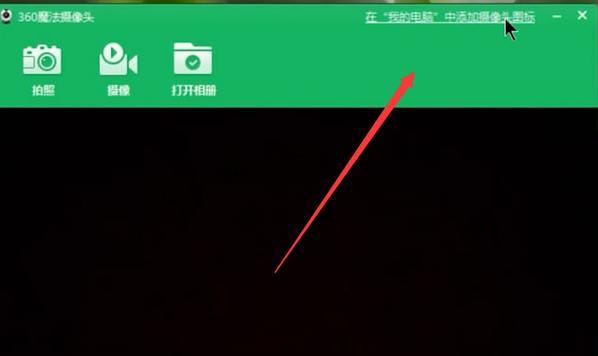
-在打开摄像头功能之前,我们需要检查一下设备是否具有内置摄像头。可以通过以下几种方式进行确认:
-查找电脑规格:在电脑的手册、包装盒或制造商的网站上查找关于设备配置的信息,找到是否有内置摄像头的说明。
-观察屏幕上方:仔细观察笔记本电脑屏幕上方的框架区域,看是否存在一个小孔,这就是摄像头的位置。
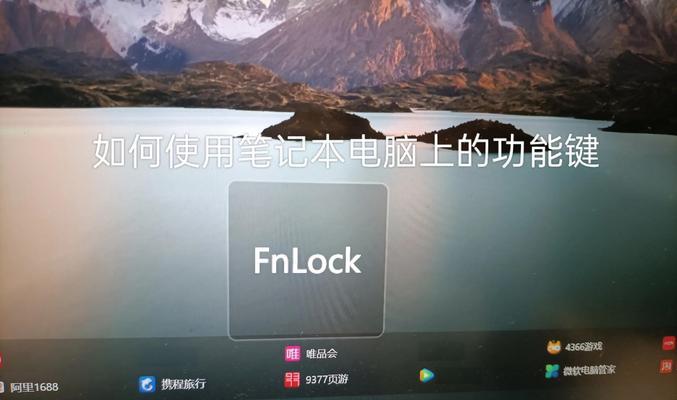
-使用设备管理器:在Windows系统中,按下Win+X键,选择设备管理器,然后在“摄像头”下查看是否存在摄像头设备。
2.启动摄像头应用程序
-大多数笔记本电脑会配备一个内置摄像头应用程序,我们可以通过它来打开摄像头功能。
-为了启动摄像头应用程序,可以按照以下步骤操作:
-单击“开始”按钮或Windows标志按钮,然后在搜索栏中键入“相机”或“摄像头”。
-在搜索结果中,找到和点击“相机”或“摄像头”应用程序。
-点击打开相机应用程序。
3.授权应用程序使用摄像头
-在第一次启动相机应用程序时,系统可能会要求授权该应用程序使用摄像头。这是为了保护用户隐私和安全。
-授权应用程序使用摄像头的步骤如下:
-当应用程序打开后,系统可能会显示一个提示框询问是否允许该应用程序访问摄像头。
-点击“允许”或“是”按钮,授权应用程序使用摄像头。
-如果错误地点击了“拒绝”或“否”,可以通过打开设备的隐私设置,允许应用程序访问摄像头。
4.调整摄像头设置
-在成功打开摄像头应用程序后,我们可以根据需要调整摄像头的一些设置,以获得更好的拍摄效果。
-在调整摄像头设置时,可以尝试以下几个选项:
-镜像翻转:有些应用程序提供镜像翻转选项,可以使显示的图像与实际场景保持一致。
-分辨率设置:根据需要,可以调整图像的分辨率。较高的分辨率可能会提供更清晰的图像,但也会占用更多的存储空间。
-对焦模式:一些摄像头应用程序可能具有自动对焦功能,可以确保主体在拍摄时保持清晰。
5.拍摄照片
-打开摄像头功能后,我们可以使用笔记本电脑的摄像头进行照片拍摄。
-拍摄照片的步骤如下:
-在相机应用程序中,找到拍照按钮,通常是一个相机图标。
-点击拍照按钮,即可拍摄一张照片。
-在拍摄完成后,相机应用程序通常会询问是否保存照片。点击“是”或“保存”按钮,将照片保存到设备上。
6.录制视频
-除了拍摄照片,我们还可以使用笔记本电脑的摄像头录制视频。
-录制视频的步骤如下:
-在相机应用程序中,找到录制视频按钮,通常是一个红色的圆形按钮。
-点击录制视频按钮开始录制视频。
-在录制过程中,可以点击停止按钮结束录制。
-录制完成后,相机应用程序通常会询问是否保存视频。点击“是”或“保存”按钮,将视频保存到设备上。
7.美化照片和视频
-一些相机应用程序提供了美化照片和视频的功能,可以通过调整亮度、对比度、滤镜等来改善图像质量。
-在美化照片和视频时,可以尝试以下几个选项:
-调整亮度和对比度:通过增加或减少亮度和对比度,使图像更加明亮或更加鲜明。
-应用滤镜:选择不同的滤镜效果,如黑白、复古、素描等,来为照片和视频增加艺术感。
-添加文字和贴纸:一些应用程序允许在照片和视频上添加文字和贴纸,增加趣味性和个性化。
8.导出和分享照片/视频
-在拍摄并美化照片/视频之后,我们可以将它们导出并分享给他人。
-导出和分享照片/视频的步骤如下:
-在相机应用程序中,找到导出或分享选项。
-点击导出或分享选项,选择所需的导出格式(如JPG、PNG、MP4等)和分享方式(邮件、社交媒体等)。
-根据提示完成导出和分享的步骤,将照片/视频发送给他人或保存到云存储中。
9.关闭摄像头
-当我们不再需要使用摄像头时,可以关闭摄像头以保护隐私和节省电池寿命。
-关闭摄像头的方法如下:
-在相机应用程序中,找到关闭或退出选项。
-点击关闭或退出选项,以停止摄像头功能。
-关闭应用程序,确保摄像头完全关闭。
10.其他常见问题和解决方法
-在使用笔记本摄像头时,可能会遇到一些常见问题,这里提供一些解决方法。
-以下是一些常见问题和解决方法:
-摄像头无法打开:检查设备管理器中摄像头的状态,确保其已启用;如果仍无法打开,可能需要更新或重新安装摄像头驱动程序。
-图像质量不佳:调整摄像头的对焦模式和设置,确保光线充足;使用其他应用程序进行拍照或录制视频,看是否问题依旧。
-摄像头画面反向:在应用程序设置中查找镜像翻转选项,并进行调整。
11.注意事项和安全性
-使用笔记本摄像头时,我们应该注意一些事项和确保个人隐私的安全性。
-以下是一些注意事项和安全性建议:
-谨防黑客攻击:在使用摄像头时,确保笔记本电脑的防火墙和杀毒软件处于最新状态,以防止黑客通过远程访问操控摄像头。
-不要轻易给予权限:只授权可信和必要的应用程序访问摄像头,以保护个人隐私和数据安全。
-定期检查摄像头:定期检查设备是否被黑客攻击,可以通过寻找摄像头指示灯的亮灭状态或使用防止黑客窥视器的软件来确认摄像头是否被激活。
12.笔记本摄像头的发展趋势
-随着科技的不断进步,笔记本摄像头也在不断发展和改进,提供更多功能和更好的性能。
-以下是一些笔记本摄像头的发展趋势:
-高清和超高清图像:现代摄像头提供更高的分辨率,以实现更清晰和细腻的图像质量。
-人脸识别和眼动追踪:一些摄像头具备人脸识别和眼动追踪功能,可以用于生物识别和视线跟踪等应用。
-AR和VR技术:随着增强现实(AR)和虚拟现实(VR)技术的兴起,摄像头可能会与这些技术进行更深入的集成。
13.笔记本摄像头的应用领域
-笔记本摄像头不仅用于个人用户的拍照和视频通话,还广泛应用于多个领域。
-以下是一些笔记本摄像头的应用领域:
-视频会议和远程工作:在现代工作环境中,摄像头被广泛用于视频会议和远程工作,以方便沟通和协作。
-在线教育和培训:摄像头可以用于在线教育和培训平台,以提供实时的视频教学和演示。
-视频监控和安防:某些笔记本电脑摄像头还可以用于视频监控和安防系统,用于监控家庭、办公室等场所。
14.笔记本摄像头的发展前景
-笔记本摄像头作为一项重要的技术,具有广阔的发展前景。
-以下是一些笔记本摄像头的发展前景:
-人工智能应用:随着人工智能技术的进步,摄像头可以与人脸识别、情感分析等功能相结合,提供更智能化的应用。
-AR和VR融合:随着AR和VR技术的普及,摄像头可能会进一步融合这些技术,实现更沉浸式的视觉体验。
-更小更轻:随着技术的进步,摄像头可能会变得更小、更轻,更易于集成到各种设备中。
15.
-通过本文,我们了解了如何打开笔记本摄像头功能,从检查设备、启动应用程序、调整设置到拍摄照片和录制视频等一系列步骤。同时,我们还介绍了注意事项和安全性,以及笔记本摄像头的应用领域和发展前景。使用笔记本摄像头不仅可以方便我们拍摄照片和视频,还可以满足多种应用需求,未来将有更多创新和进步。

大姨子是与自己关系亲近且重要的家庭成员,在与大姨子相处时,我们希望能...

在这个科技创新不断加速的时代,折叠屏手机以其独特的形态和便携性吸引了...

在智能穿戴设备日益普及的今天,OPPOWatch以其时尚的设计和强...

当华为手机无法识别NFC时,这可能给习惯使用NFC功能的用户带来不便...

当你手握联想小新平板Pro,期待着畅享各种精彩应用时,如果突然遇到安...